
Cu Android 6.0 Marshmallow , Google a adăugat mai mult decât doar Doze . A adăugat o caracteristică numită App Standby, care este concepută pentru a împiedica golirea bateriei de aplicațiile pe care nu le folosiți niciodată. Este mai puțin eficient decât dezactivarea completă a aplicațiilor, dar își are locul.
Aplicațiile care se află în modul de așteptare pot rula în continuare la anumite ore, dar sunt restricționate să ruleze de cele mai multe ori. Versiunile moderne de Android ar trebui să aibă o durată de viață mai bună a bateriei datorită acestei caracteristici, chiar dacă aveți multe aplicații instalate.
Ce este App Standby?
LEGATE DE: Cum „Doze” Android îți îmbunătățește durata de viață a bateriei și cum să-l modifici
App Standby rezolvă câteva probleme. Pe Android, producători de dispozitive și suporturi celulare poate instala aplicații bloatware care nu pot fi eliminate. Aplicațiile pot rula, de asemenea, în fundal și pot consuma bateria. Aceasta ar putea fi o aplicație bloatware preinstalată de producătorul dispozitivului dvs., dar ar putea fi și o aplicație pe care ați instalat-o acum câteva luni și pe care nu ați mai atins-o de atunci.
În mod ideal, ați preveni acest lucru până dezactivarea aplicațiilor preinstalate și dezinstalarea aplicațiilor pe care nu le utilizați. Puteți utiliza ecranul bateriei Android pentru a vedea ce aplicații utilizează bateria dvs. și cu cât. Dar utilizatorul mediu Android nu va face acest lucru. Așadar, Google încearcă să facă Android mai inteligent.
App Standby pune aplicațiile în modul „standby” atunci când nu le folosiți în mod activ. În general, dacă nu lansați niciodată o aplicație, Android o va pune în modul de așteptare. Cu toate acestea, aplicațiile care afișează notificări în tava de notificare sau pe ecranul de blocare nu vor intra în modul de așteptare. Aplicațiile cu care interacționați în alte moduri (de exemplu, o aplicație care oferă o „activitate” pe care o utilizează alte aplicații) nu vor intra, de asemenea, în modul de așteptare.
LEGATE DE: Cum să scapi de Bloatware de pe telefonul tău Android
Modul de așteptare restricționează aplicația să ruleze în fundal sau să facă orice. Dacă lansați o aplicație, aceasta va fi eliminată din modul de așteptare și permisă să ruleze normal.
Acest lucru se aplică numai atunci când funcționați pe baterie. Când conectați dispozitivul pentru a-l încărca, Android va elibera acele aplicații din modul de așteptare și le va permite să ruleze în fundal. Dacă dispozitivul dvs. este în modul de așteptare pentru o lungă perioadă de timp, aplicațiilor în modul de așteptare li se va oferi permisiunea de a rula, sincroniza și de a face orice altceva trebuie să facă aproximativ o dată pe zi.
Într-un anumit sens, este similar cu Doze, care a fost introdus în același timp. Doze împiedică rularea în mod constant a aplicațiilor când vă setați telefonul, iar App Standby împiedică rularea anumitor aplicații dacă nu utilizați niciodată aceste aplicații. Unele site-uri web combină acești termeni, dar sunt caracteristici diferite. Android tocmai are un rol mai important în gestionarea inteligentă a momentului în care aplicațiile ar trebui să ruleze.
Cum să împiedicați aplicațiile să intre în standby
App Standby este considerat o optimizare a bateriei, la fel ca Doze. În general, nu ar trebui să o gestionați sau să o modificați deloc. Aplicațiile vor intra în modul de așteptare dacă nu le folosiți niciodată și gata. Lansați o aplicație și Android o va scoate din modul de așteptare.
Cu toate acestea, puteți împiedica Android să pună o aplicație în modul de așteptare. Poate doriți să faceți acest lucru dacă știți că o aplicație trebuie să ruleze în fundal și App Standby o pune în modul standby, provocând probleme.
Pentru aceasta, deschideți ecranul Setări, atingeți Baterie, atingeți butonul de meniu și atingeți „Optimizarea bateriei”. De asemenea, puteți deschide notificările rapide din sertarul aplicației și atingeți pictograma bateriei pentru a accesa ecranul bateriei. Atingeți antetul „Nu este optimizat” și atingeți „Toate aplicațiile” pentru a vedea o listă a tuturor aplicațiilor de pe dispozitiv.
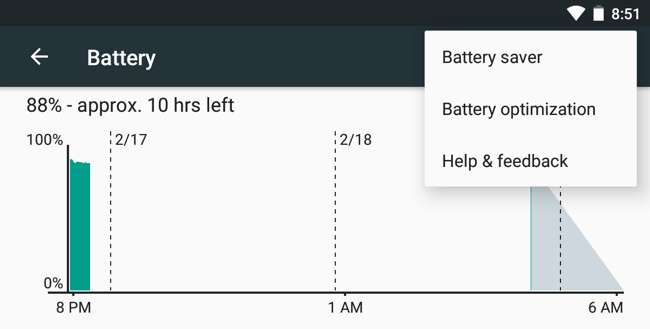
Pentru a împiedica o aplicație să intre în modul de așteptare, atingeți-o și setați-o pe „Nu optimizați”. Aceasta este aceeași setare care împiedică restricționarea unei aplicații cu Doze. Opțiunile de aici scutesc aplicațiile de Doze, App Standby și orice viitoare optimizări ale bateriei pe care Google le adaugă la Android.
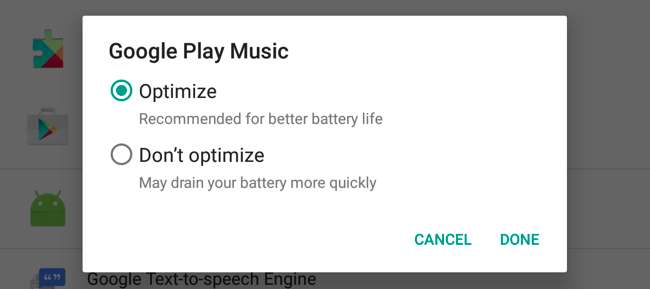
Cum să vedeți ce aplicații sunt în standby
LEGATE DE: Cum să accesați opțiunile pentru dezvoltatori și să activați depanarea USB pe Android
Există, de asemenea, un ecran în Opțiuni pentru dezvoltatori care vă va arăta ce aplicații sunt în modul de așteptare, dacă sunteți curios. Pentru a accesa acest lucru, activați acces la ecranul ascuns Opțiuni dezvoltator accesând Setări> Despre și atingând în mod repetat câmpul „Număr de construcție” de șapte ori.
Apoi, navigați la Setări> Opțiuni pentru dezvoltatori și atingeți „Aplicații inactive” sub Aplicații. Veți vedea o listă de aplicații pe sistemul dvs., precum și dacă sunt active sau în modul de așteptare.

O soluție mai bună: dezactivați permanent o aplicație
LEGATE DE: Șapte lucruri pe care nu trebuie să le rădăciniți Android pentru a le face mai mult
App Standby ajută, dar nu împiedică rularea completă a aplicațiilor. Pentru a preveni executarea completă a unei aplicații, ar trebui să o dezinstalați. Dacă nu puteți dezinstala o aplicație de pe dispozitivul dvs. - așa cum este cazul multor aplicații preinstalate - le puteți „dezactiva” din Android. Cu ani în urmă, acest lucru necesita acces root , dar acum este încorporat în Android.
Pentru a dezactiva o aplicație, deschideți ecranul Setări și atingeți „Aplicații”. Atingeți numele aplicației și atingeți butonul „Dezactivare” pentru a o dezactiva. Aplicația va dispărea din sertarul aplicației și nu va mai fi permisă să ruleze deloc în fundal - este ca și cum ai fi dezinstalat aplicația, cu excepția faptului că încă ocupă spațiu în zona sistemului dispozitivului. Pentru a recâștiga accesul la această aplicație, revizitați ecranul de aplicații, atingeți aplicația dezactivată și activați-o.

Deși puteți face Doze mai agresiv pentru a preveni golirea bateriei de către aplicații, nu ar avea niciun sens să faceți App Standby mai agresiv. App Standby este conceput pentru a ajuta persoanele cărora nu le place să treacă, dar au o grămadă de aplicații instalate de producător sau aplicații pe care le-au instalat acum câteva luni pe dispozitiv. Dacă ești genul de geek care știe despre aceste lucruri, este mai bine să dezinstalezi sau să dezactivezi manual acele aplicații.







